Skype за Windows: Как да активирате тъмен режим

Открийте как лесно и бързо да включите тъмен режим за Skype на вашия компютър с Windows 11 за по-малко от една минута.
След известно време Skype автоматично скрива старите съобщения от прозореца ви за чат. Но това не означава, че приложението изтрива за постоянно вашата история на чат. Въпреки това, ако продължите да превъртате нагоре, за да извлечете старите си съобщения, в крайна сметка ще стигнете до задънена улица.
Няма нужда да се паникьосвате, тъй като все още можете да получите достъп до историята на чатовете си и да преглеждате стари съобщения. Разбира се, има и ограничения за извличането на стари разговори в Skype. Но за това ще говорим по-късно.
Отидете до https://go.skype.com/export и влезте в своя акаунт в Skype.
Щракнете върху полето Разговори , за да изтеглите вашите чат съобщения.
Щракнете върху бутона Изпращане на заявка .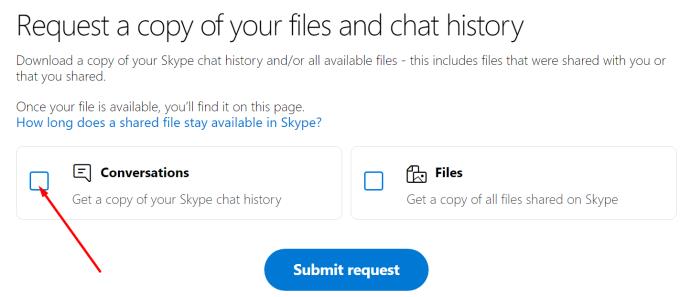
Изчакайте, докато получите известие, потвърждаващо, че вашият файл за изтегляне е готов. Всичко, което трябва да направите, е да натиснете бутона Изтегляне и ще получите историята на чат в Skype на вашия компютър.
Забележка : Този метод работи само ако използвате Skype Classic 7 или някога сте използвали тази версия на приложението на вашата машина. В противен случай първият метод ще свърши работа.
Въведете %appdata%\Skype в лентата за търсене на Windows и натиснете Enter.
Намерете папката, която е кръстена на вашето Skype име. Отвори го.
След това намерете файла main.db в папката. Вашата история на чат в Skype се съхранява в този файл.
Ако обаче на вашия компютър няма файл main.db, това означава, че никога не сте използвали версии на Skype 7.X на текущата си машина. В резултат на това старата история на чат не е достъпна локално.
Ако използвате най-новата версия на Skype, имайте предвид, че вашите данни вече не се съхраняват локално в папката %appdata%\Skype . Вместо това вашите локални настройки се намират под този път: %appdata%\Microsoft\Skype for Desktop.
Проблемът е, че файлът main.db вече не се използва за запазване на вашите чат съобщения. Новото приложение Skype използва различен файл с база данни, наречен skype.db . Можете да използвате браузър SQLite, като например DB Browser, за да прочетете тази база данни. Но там няма да намерите старите си разговори.
В новите версии на Skype можете да извлечете старите си разговори от облака, като използвате опцията Експортиране. Натиснете коментарите по-долу и ни уведомете дали тази публикация е отговорила на всичките ви въпроси за чат в Skype.
Открийте как лесно и бързо да включите тъмен режим за Skype на вашия компютър с Windows 11 за по-малко от една минута.
В случай, че търсите уеб камера, която да използвате на вашия компютър, можете да използвате Xbox Kinect като уеб камера на Windows 10. След като направите своя Kinect уеб камера на Windows
Замъгляването на вашия Skype фон по време на видео разговори е от решаващо значение за поддържането на бизнес изображение. Ето как да направите това.
Ако връзката ви е нестабилна или вашите инсталационни файлове на Office са повредени, няма да можете да споделите екрана си в Skype.
Постоянното прекъсване и повторно свързване на Skype показва, че мрежовата ви връзка не е стабилна или нямате достатъчно честотна лента.
Бързо създайте анкета в Skype, за да сложите край на всяка дискусия. Вижте колко лесно се създават.
За да изключите автоматичната корекция в Skype за мобилни устройства, трябва да деактивирате функцията на вашето Android устройство.
Ако Skype за бизнес не успее да се свърже с уеб услугите на Exchange, приложението може постоянно да ви подканва да въведете вашите идентификационни данни.
Една от най-добрите функции на Skype е възможността за споделяне на екрани по време на разговор. Освен това е невероятно лесно и ето как. Първо, трябва да се обадите
В това ръководство ще ви покажем как можете да чатите със Skype в Office Online
Остарели версии на Skype или повредени данни на приложението Skype може да принудят приложението постоянно да ви излиза. Актуализирайте приложението, за да отстраните проблема.
Ако видеоклиповете в Skype изглеждат черно-бели на вашия компютър, проверете уеб камерата и настройките на Skype. След това актуализирайте приложението.
С безпрецедентно блокиране, обгръщащо улиците в тишина, приложенията за видео разговори и конферентна връзка са нуждата на часа. От надеждни стабилни изпълнители като WhatsApp и Skype до нововъзникнали...
Много потребители на Skype, които не са получили никакви заявки за контакт в настолното приложение, всъщност са намерили известията в Skype за мобилни устройства.
Червеният удивителен знак, който виждате в прозореца за чат, показва, че Skype не може да достави вашите съобщения. Това обикновено се дължи на проблеми с интернет.
Ако се опитвате да влезете в Skype за бизнес, но получавате грешка, която казва, че адресът не е валиден, това ръководство е за вас.
Ако Skype автоматично отговаря на обаждане от потребители, деактивирайте опцията за автоматичен отговор на повикване и актуализирайте приложението.
Ако Skype трябва да се конкурира с други приложения за системни ресурси, това може да доведе до високо използване на процесора. Затворете ненужните приложения и рестартирайте Skype.
Ако не използвате Skype твърде често, най-бързият начин да премахнете опцията на контекстното меню Споделяне със Skype е да деинсталирате приложението.
Грешките в Skypebridge.exe показват, че използвате остарели версии на Skype. Или че програма или приложение на трета страна блокира Skype.
Научете как да поправите кода за грешка на OneDrive 0x8004de88, за да можете отново да използвате вашето облачно хранилище.
Намерете тук подробни инструкции за промяна на User Agent String в браузъра Apple Safari за MacOS.
Често ли получавате грешката „Съжаляваме, не можахме да се свържем с вас“ в MS Teams? Опитайте тези съвети за отстраняване на проблеми, за да се отървете от този проблем сега!
В момента не е възможно да се деактивират анонимни въпроси в събитията на живо в Microsoft Teams. Дори регистрираните потребители могат да задават анонимни въпроси.
Ако LastPass не успее да се свърже с своите сървъри, изчистете локалния кеш, актуализирайте мениджъра на пароли и деактивирайте разширенията на браузъра си.
Spotify може да бъде досадно, ако се отваря автоматично всеки път, когато стартирате компютъра си. Деактивирайте автоматичното стартиране, като следвате тези стъпки.
За много потребители, актуализацията 24H2 прекратява автоматичния HDR. Тази ръководство обяснява как можете да решите този проблем.
Трябва ли да планирате повтарящи се срещи в MS Teams с едни и същи участници? Научете как да настроите повтаряща се среща в Teams.
Ние ви показваме как да промените цвета на маркирането за текст и текстови полета в Adobe Reader с това ръководство стъпка по стъпка.
Чудите се как да интегрирате ChatGPT в Microsoft Word? Това ръководство показва точно как да го направите с добавката ChatGPT за Word в 3 лесни стъпки.


























